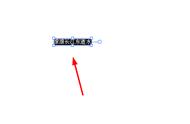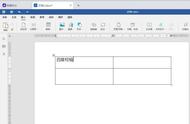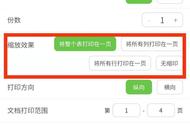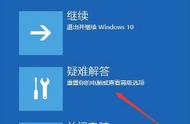方法2:运用transpose函数进行行列转换
选中A3单元格,在英文输入法状态下输入公式:=TRANSPOSE(C1:I2),按回车键确认公式,即可快速返回行列转换后的数据。


使用transpose函数的好处是,在参数中还可以多选择一些行列区域,后续原始数据区域新增行列数据时,粘贴的数据区域也会自动进行更新。
比如我们预测原始数据区域的月份后续会一直更新到12月,可以在A3单元格中将公式的参数范围扩大一些,将公式写为:=TRANSPOSE(C1:O2)。这样一开始原始数据区域没有数据的,在转换后的区域中会暂时显示为0。

一旦原始数据区域补充了新数据,比如新增7-9月的电费数据,粘贴区域的数据就会自动进行同步更新。